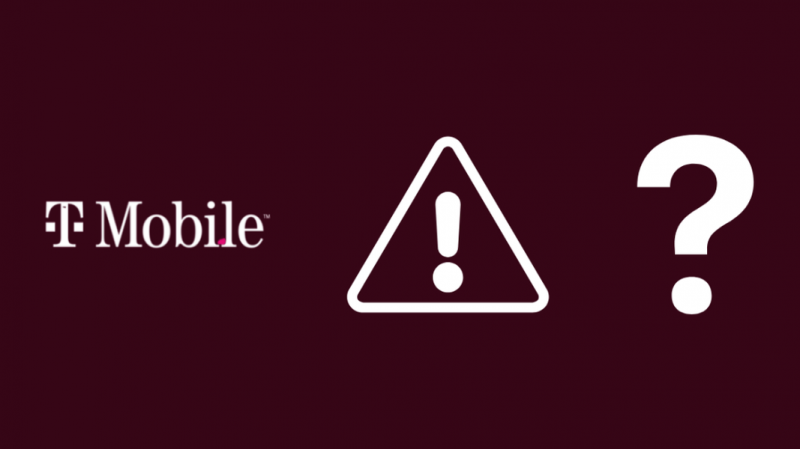電話プランを利用するときに、どのサービスを使用するかについてあまり考えませんでした。私は最初のスマートフォンで T-Mobile を手に入れ、何年も使い続けました。
しかし、最近、旅行中にデータ サービスが突然機能しなくなりました。
すぐにカスタマーケアに電話して助けを求める代わりに、デバイスの設定に問題があるかどうかを確認することにしました.何がうまくいかなかったのかはわかっていましたが、設定をいじる前に少し調べてみることにしました。
T-Mobile が機能していない場合、データの制限、カバレッジの低さ、または 4G 互換性の問題により、接続が LTE の問題に直面している可能性があります。問題を解決するには、SIM カードの再挿入、機内モードの有効化/無効化、APN の設定、またはネットワーク設定の変更を試してください。
T-Mobile が機能しない理由
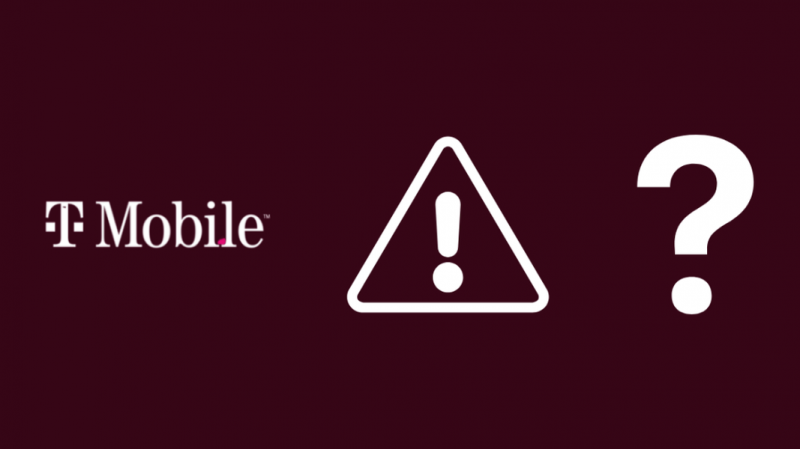
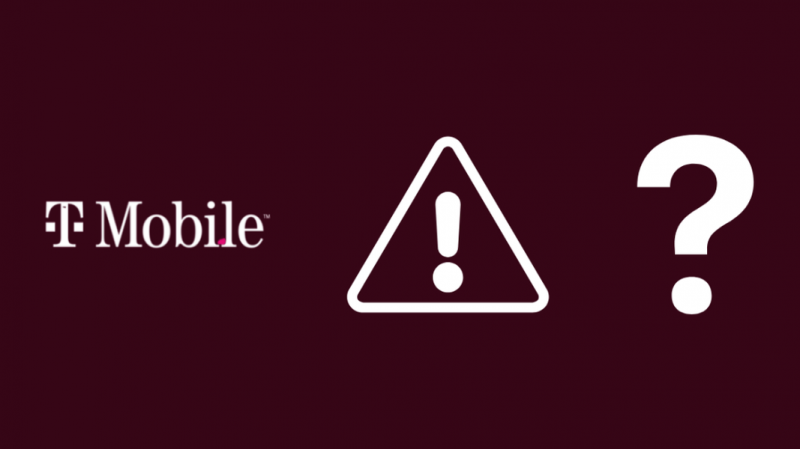
T-Mobile LTE が正常に動作しない理由はいくつかあります。そのため、正確な問題を特定することはほぼ不可能です。
ただし、人々が直面する最も一般的な問題のいくつかは次のとおりです。
データ制限
購入したモバイル プランに応じて、特定のデータ使用制限が割り当てられます。
デバイスがモバイル データにアクセスできるかどうかは、購入したパッケージによって異なります。
そのため、データを使い切った場合は、翌月のプラン更新までLTEをご利用いただけません。
4G バンド機能
各デバイスには異なるバンド機能があります。したがって、LTE 周波数帯域が利用できないか、すでに占有されている地域にいる場合、接続の中断に直面する可能性があります。
その他のよく直面する問題には次のようなものがあります。
- エリア内のデータ カバレッジが低い。
- 信号が少ない。
- 不適切なネットワークまたは APN 設定。
- サービス停止。
あなたがカバレッジエリアにいるかどうかを確認してください


T-Mobile で問題が発生した場合、最初にすべきことは、現在いる地域のセルラー カバレッジを確認して観察することです。
たとえば、近くにモバイル タワーがない場合や、木や森や山が多い遠隔地にいる場合は、適切なカバレッジが得られない可能性があります。
木や山のような障害物は、エリア内のセルラー カバレッジに影響を与えます。ネットワークのカバレッジがあるかどうかを確認するには、設定に移動してセルラー データを選択します。ここでは、現在地のネットワーク カバレッジに関する情報が表示されます。
これに加えて、次のことも確認できます。 T-Mobile カバレッジ マップ .
ネットワークは過去数年間で大幅に拡大しましたが、十分なカバレッジが得られないギャップがいくつかあります.ギャップは、T-Mobile のカバレッジ マップにマークされています。
T-Mobile のサービス停止レポートを確認する
T-Mobile がサービスを提供している地域にいても問題が発生している場合は、その地域で停電が発生している可能性があります。
停止はめったに発生しませんが、珍しいことではありません。停止があるかどうかを確認するには、チェックアウトできます ダウンディテクター または類似のウェブサイト。彼らは、全国の停止レポートを追跡します。
この Web サイトでは、ネットワークの停止が国内のどこかで報告されているかどうかがわかります。
さらに、停電が発生している地域にいると思われる場合は、ウェブサイトで報告することもできます。
機内モードをオンにしてオフにする


その地域で停電がなく、十分なカバレッジが確保されているにもかかわらず、まだネットワークの問題に直面している場合は、機内モードを数分間オンにしてからオフにすると、問題が解決する可能性があります。デバイスが 4G ではなく 3G または E で動かなくなっていることに気付くかもしれません。
この問題を解決するには、機内モードをオンにします。これは、クイック メニューまたは携帯電話の設定から行うことができます。
機内モードでは、ネットワークに接続するモバイルの機能が無効になります。そのため、機内モードをオフにすると、ネットワーク設定が更新されます。
SIM カードの取り外しと再挿入


問題が解決しない場合は、SIM カードを取り外して再度挿入してみてください。
SIM カードを正しく取り外すには、次の手順に従います。
- 電話の電源を切ります。
- SIM カードを取り外します。
- きちんと拭き取ってください。
- 数分待ちます。
- SIM カードを再度挿入します。
- 電話の電源を入れます。
ほとんどの場合、ネットワーク キャリアから、データ接続に関するいくつかのファイルをインストールするように求めるメッセージがいくつか届きます。ファイルをインストールし、データをオンにします。
電話を再起動する
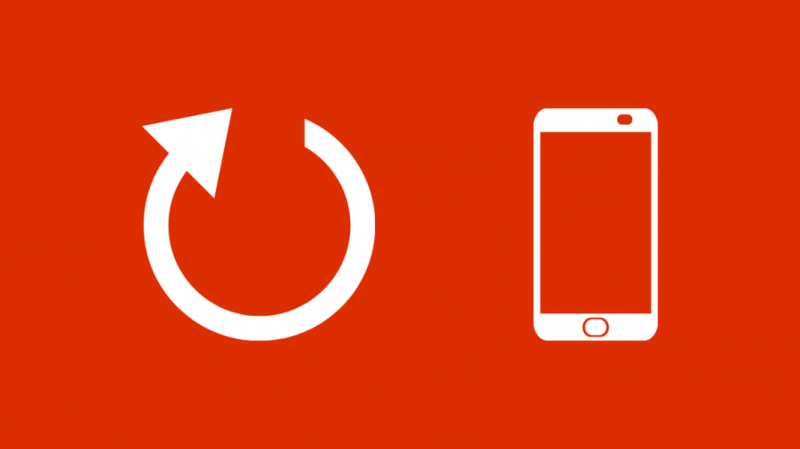
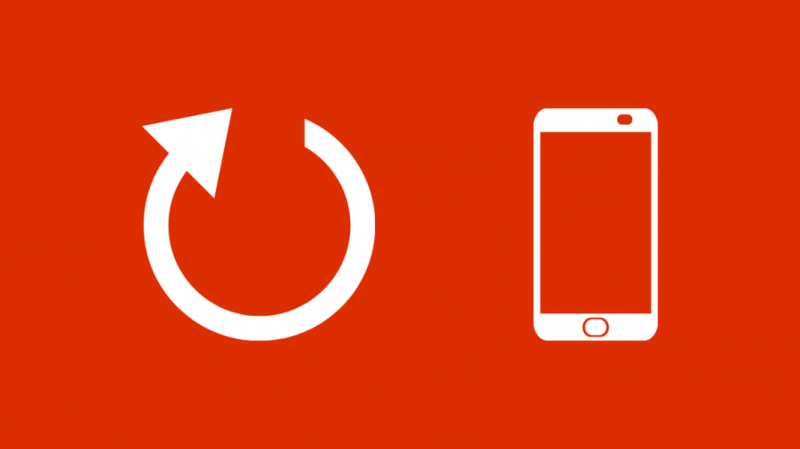
何らかの理由で SIM カードを取り外したくない場合は、電話を再起動するだけでもうまくいく場合があります。
ただし、再起動オプションは選択しないでください。代わりに、電話機の電源を数分間オフにしてから、手動でオンにします。
電話が適切に再起動するまで、電話を使用したり、設定を変更したりしないでください。
キャリア設定の更新を確認する
SIM カードを再挿入して電話を再起動した後にファイルをインストールするように求められない場合は、キャリアからの更新を手動で確認してください。
アップデートを確認してインストールするには、次の手順に従います。
- 設定に移動。
- 一般を選択します。
- [概要] をタップします。
- キャリア設定の更新に移動します。
- 更新がある場合は、見出しの下に表示されます。それをタップしてファイルをインストールします。
APN設定の変更


上記の方法のいずれもうまくいかない場合は、電話の APN 設定を変更する必要があるかもしれません。
iOS の設定を変更するには、次の手順に従います。
- 設定に移動。
- [セルラー ネットワーク] を選択します。
- モバイルデータに移動し、モバイルデータネットワークをタップします.
- ここで設定をリセットするには、次の APN 設定を手動で入力します。
名前: fast.t-mobile.com
MMSC: mms.msg.t-mobile.com/mms/wapenc
多国籍企業: 260
クライアント センター: 310
APN のタイプ: デフォルト、Supl、Hipro、Fota、MMS
APN プロトコル: IPv6
ローミング: IPv4
Android の設定を変更するには、次の手順に従います。
- 設定に移動。
- [接続] を選択します。
- [モバイル ネットワーク] に移動し、次に [アクセス ポイント名] に移動します。
- ここで設定をリセットするには、次の APN 設定を手動で入力します。
名前: fast.t-mobile.com
MMSC: mms.msg.t-mobile.com/mms/wapenc
多国籍企業: 260
クライアント センター: 310
APN のタイプ: デフォルト、Supl、Hipro、Fota、MMS
APN プロトコル: IPv6
ローミング: IPv4
ネットワーク設定のリセット
Android フォンのネットワーク設定のみをリセットできます。
設定をリセットするには、次の手順に従います。
- 設定に移動。
- 一般管理を選択します。
- リセットを選択します。
- [すべての設定をリセット] を選択しないように注意してください。これにより、携帯電話からすべてのデータが削除されます。
T-Mobile での通話に関する基本的なトラブルシューティング
「信号なし」または「サービスなし」エラーが発生した場合は、基本的なトラブルシューティングが役立つ場合があります。 T-Mobile デバイスのトラブルシューティングを行うには、次の手順に従います。
- デバイスを再起動します。
- 信号バーが表示されるかどうかを確認します。
- 設定から、通話設定を携帯電話のみに変更します。これにより、Wi-Fi 通話の問題が回避されます。
- Wi-Fi をオフにします。
- ネットワークモードをネットワーク設定から自動に変更します。
- VoLTEをオンにします。
- すべてのブロック アプリ、ランチャー アプリ、ホーム画面アプリなどのアプリをアンインストールします。
- デバイス ソフトウェアを最新バージョンに更新します。
電話をかけたり受けたりできない


通話を受信または発信できない場合、またはビジー トーンが常に聞こえる場合は、次の条件が満たされていることを確認してください。
- ダイヤルしている番号は、1 ~ 700、1 ~ 900、または 976 のプレフィックスから始まっていません。
- ダイヤルしている番号は、ブロック リストまたはスパム リストにありません。
- ダイヤラに 11 桁の番号を入力しています。
- 11 桁の電話番号の前に *67 をダイヤルして発信者 ID を無効にします。
ドロップされた通話
T-Mobile では、通話が 4 時間後に切断されるのは正常です。ただし、短い通話がドロップする場合は、次の方法を試してください。
- 十分な補償があるかどうかを確認してください。
- 通話中に画面が復帰しないことを確認してください。
- ケースを電話機から取り外します。
- ソフトウェアを最新バージョンに更新します。
最終的な考え
この記事に記載されている方法のいずれもうまくいかない場合は、カスタマーケアに連絡することをお勧めします.
SIMカードに問題がある可能性があります。 SD カードと同様に、SIM カードも破損する可能性があります。この場合、キャリアから新しい SIM カードを発行する必要があります。
SIM カードが正常に機能しているが、それでも機能する場合は、カスタマー ケアに連絡してください。
電話のシリアル番号または IMEI 番号を尋ねられます。これに基づいて、彼らはあなたの場所を特定し、あなたが直面している現在の状況の詳細を提供します.
これに加えて、電話機の他のワイヤレス接続がアクティブな場合、セルラー接続に干渉する可能性があります.
そのため、Wi-Fi と Bluetooth がオフになっていることを確認して、携帯電話または接続に問題があるかどうかを確認してください。
あなたも読むことができます:
- T-Mobile ER081 エラー: 数分で修正する方法
- T-Mobile メッセージが送信されない: どうすればよいですか?
- T-Mobile Edge: 知っておくべきことすべて
- 主なアカウント所有者は、T-Mobile でテキスト メッセージを表示できますか?
- REG 99 T-Mobile に接続できない: 修正方法
よくある質問
T-Mobile 信号をリセットするにはどうすればよいですか?
Android と iOS の両方の携帯電話のメイン設定からネットワーク設定をリセットできます。
T-Mobile タワーを更新するにはどうすればよいですか?
T-Mobile タワーを更新するには、ダイヤル パッドで ##873283# をダイヤルします。
T-Mobile 信号をブーストするにはどうすればよいですか?
Wi-Fi と Bluetooth がオフになっていることを確認します。さらに、携帯電話からケースを取り外します。
T-Mobile はどのセルタワーを使用していますか?
T-Mobile は CDMA タワーを使用しています。